Problema securității în Windows 2016 a deținut întotdeauna o poziție specială. În plus față de furnizarea de caracteristici și instrumente de securitate de bază, trebuie, de asemenea, să veniți cu o parolă puternică. Uneori, există și necesitatea de a schimba parola pe sistemul de operare Windows 2016. În acest tutorial, să vedem cum să schimbăm parola pe sistemul de operare Windows 2016.
Pentru a schimba parola în contul de administrator, faceți clic pe Start și pe butonul Setări.

În fereastra Setări, selectați "Conturi", "Opțiuni de conectare", iar în parametrul Parolă, faceți clic pe "Schimbare".

Se va deschide fereastra Change Password (Schimbare parolă), introduceți parola curentă și "Next" (Următorul).


În fereastra următoare introduceți:
- noua parolă (minim 8 caractere în litere latine) în linia "Enter password again" (Introduceți parola din nou) - introduceți din nou noua parolă;
- salvați modificările făcând clic pe butonul "Next".

Parola pentru contul curent a fost modificată. Acum putem modifica data de expirare a parolei curente.
În mod implicit, perioada de expirare a parolei este setată la 42 de zile pe server. După această perioadă, sistemul va solicita automat o schimbare a parolei. Pentru a schimba această dată de expirare, trebuie să efectuați câteva acțiuni simple.
Faceți clic pe "Start" și "Instrumente administrative".
Deschideți fereastra "Politica de securitate locală" (schimbarea termenului parolei pe un server fără domeniu).
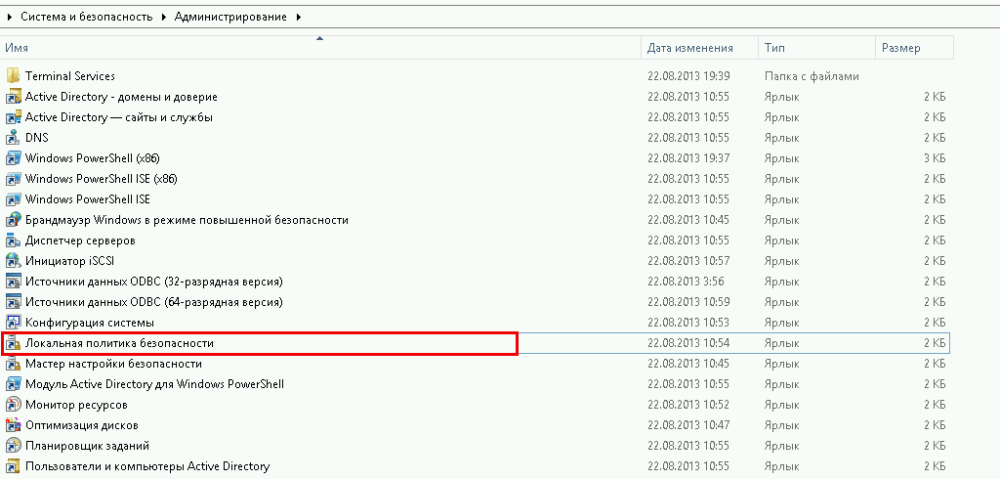
În partea stângă a ferestrei "Local Security Policy", selectați săgeata "Account Policy" și faceți clic pe folderul "Password Policy".
Acum deschideți "Valabilitatea maximă a parolei 42 de zile".
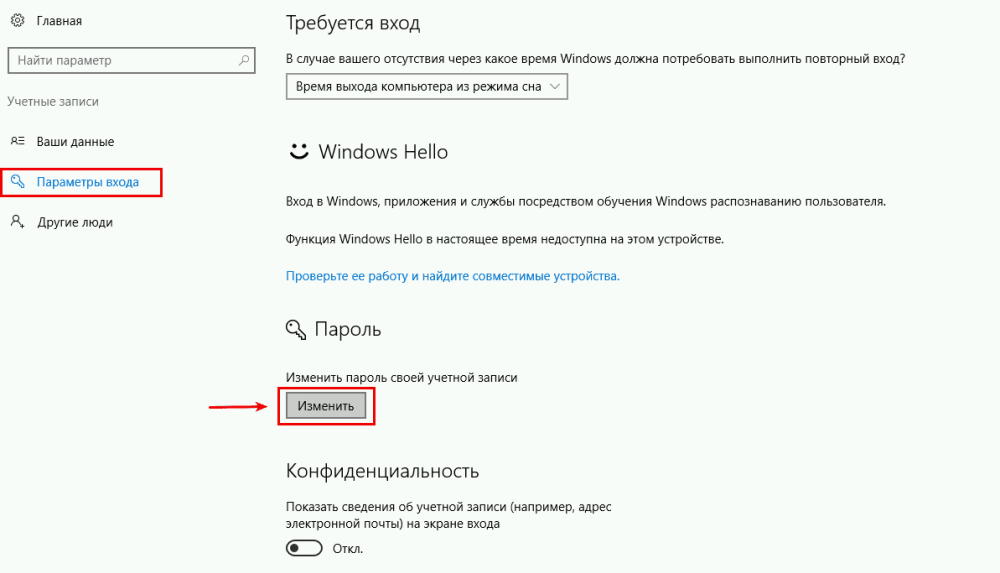
Acum, în fereastra care se deschide, în valoarea "Password Expiry Time", introduceți 0 sau orice valoare dorită
Valoarea"0" - indică sistemului că funcția "Password expiration time" este dezactivată.

În acest mod, perioada de expirare a parolei este infinită.